Wie behebt man den Transparent Control Center-Fehler in MIUI?
Wenn Ihr Kontrollzentrum transparent ist, kann es sein, dass Ihr Telefon Fehler aufweist, die verhindern, dass das Kontrollzentrum den Hintergrund richtig verwischt. Diese Fehler können durch ein fehlerhaftes Update, beschädigte Cache-Dateien oder falsch konfigurierte Einstellungen verursacht werden.
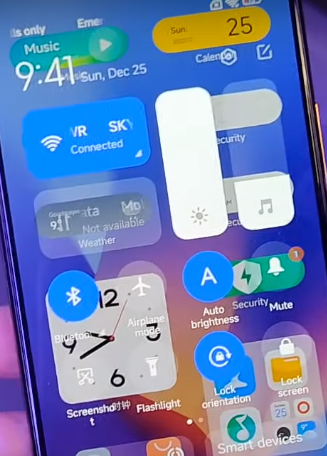 Beheben Sie den Transparent Control Center-Fehler im MIUI-Fehler von Xiaomi
Beheben Sie den Transparent Control Center-Fehler im MIUI-Fehler von Xiaomi
Was auch immer der Grund sein mag, Sie können dieses Problem ohne Expertenhilfe lösen. Befolgen Sie die unten aufgeführten Methoden zur Fehlerbehebung, und Sie können Ihr Telefon wieder in den Normalzustand versetzen. Also, fangen wir an!
Bevor Sie eine der unten aufgeführten Methoden zur Fehlerbehebung befolgen, starten Sie Ihr Telefon neu und prüfen Sie, ob das Problem behoben ist. Wenn es weiterhin auftritt, können Sie mit den unten genannten Methoden fortfahren.
1. Leeren Sie den Cache für die App „Einstellungen und Designs“.
Wenn die Caches Ihrer App „Einstellungen“ und „Designs“ beschädigt sind, kann dies zu Grafikfehlern führen, wie z. B. dem transparenten MIUI-Kontrollzentrum. Um dies zu beheben, müssen Sie den Cache der App „Einstellungen“ leeren. Befolgen Sie dazu diese Schritte:
- Gehen Sie auf Ihrem Mobiltelefon zur Anwendung „Einstellungen“.
- Scrollen Sie nach unten und tippen Sie auf die Option Apps.
 Gehen Sie zu den Apps
Gehen Sie zu den Apps - Tippen Sie im neuen Fenster auf Apps verwalten.
 Tippen Sie auf Apps verwalten
Tippen Sie auf Apps verwalten - Geben Sie „Einstellungen“ in die Suchleiste ein und öffnen Sie „Einstellungen“.
 Tippen Sie auf Einstellungen
Tippen Sie auf Einstellungen - Tippen Sie unten auf Ihrem Bildschirm auf die Option „Daten löschen“.
- Tippen Sie im neuen Fenster auf Cache leeren und wählen Sie dann OK.
 Klicken Sie auf die Schaltfläche Cache leeren
Klicken Sie auf die Schaltfläche Cache leeren - Verwenden Sie die Suchleiste, um nach der Themes-App zu suchen.
 Tippen Sie auf Themen
Tippen Sie auf Themen - Tippen Sie nun unten auf Ihrem Bildschirm auf „Cache leeren“ und anschließend auf „OK“.
2. Ändern Sie das Design.
Wenn das von Ihnen verwendete Design nicht mit Ihrem Telefon kompatibel ist, kann dies dazu führen, dass Ihr MIUI Control Center transparent wird. Um dies zu beheben, müssen Sie Ihr Design ändern. So können Sie das tun:
- Gehen Sie auf Ihrem Telefon zur Anwendung „Einstellungen“.
- Scrollen Sie nach unten und tippen Sie auf die Option „Designs“.
- Tippen Sie auf das gewünschte Thema, um die Zusammenstellung des Mobiltelefons zu ändern.

- Tippen Sie abschließend auf die Option „Änderungen übernehmen“, indem Sie alle Kontrollkästchen unten auf dem Bildschirm aktivieren.

3. Aktivieren Sie „Unschärfe in Fenstereinstellungen zulassen“.
Xiaomi-Telefone verfügen über eine Funktion, mit der Sie das Verhalten des Kontrollzentrums Ihres Telefons steuern können. Wenn diese Funktion deaktiviert ist, werden Sie feststellen, dass das Kontrollzentrum Ihres Telefons nicht unscharf wird. Eine einfache Lösung für dieses Problem ist die Aktivierung der Option „Unschärfe der Fenstereinstellungen zulassen“.
Dazu müssen Sie zunächst die Entwickleroptionen auf Ihrem Telefon aktivieren und dann diese Funktion aktivieren. Befolgen Sie die unten angegebenen Schritte, um diese Funktion zu aktivieren.
- Gehen Sie auf Ihrem Mobilgerät zur Anwendung „Einstellungen“.
- Tippen Sie auf die Option „Über das Telefon“, um fortzufahren.
 Gehen Sie zur Option „Über das Telefon“
Gehen Sie zur Option „Über das Telefon“ - Tippen Sie in den Telefondetails 5 bis 7 Mal auf MIUI Version. Tippen Sie weiter darauf, bis der Entwicklermodus aktiviert wird.
 Tippen Sie 5 bis 7 Mal auf MIUI Version
Tippen Sie 5 bis 7 Mal auf MIUI Version - Gehen Sie erneut zur Hauptseite der Anwendung „Einstellungen“.
- Scrollen Sie nach unten und tippen Sie auf die Option „Zusätzliche Einstellungen“.
 Gehen Sie zur Option „Zusätzliche Einstellungen“
Gehen Sie zur Option „Zusätzliche Einstellungen“ - Suchen Sie im neuen Fenster nach den Entwickleroptionen und tippen Sie darauf.
 Wählen Sie die Entwickleroptionen
Wählen Sie die Entwickleroptionen - Suchen Sie in der langen Optionsliste nach der Option „Unschärfe in Fenstereinstellungen zulassen“. Aktivieren Sie sie mit dem Kippschalter.
Diese Option „Unschärfe der Fenstereinstellungen zulassen“ kann in verschiedenen MIUI-Versionen unterschiedlich geschrieben sein. Suchen Sie nach dem entsprechenden Begriff, um die Einstellungen zu aktualisieren. Wenn Sie fertig sind, können Sie die Entwickleroptionen deaktivieren.
4. Aktivieren oder deaktivieren Sie den Batteriesparmodus.
Manchmal kann der Akkuspar-Ansatz von Xiaomi-Handys auch zu einer gestörten Reaktion im transparenten Kontrollzentrum führen. Mit dem folgenden unten aufgeführten Trick können wir diese Situation beheben.
- Gehen Sie zum Startbildschirm Ihres Xiaomi-Mobiltelefons.
- Wischen Sie nach unten, um die Verknüpfungen für verschiedene mobile Einstellungen zu öffnen.
- Suchen Sie in diesem Menü nach der Option „Batteriesparmodus“ und tippen Sie darauf. Wenn Sie die Option „Batteriesparmodus“ nicht finden können, wischen Sie weiter nach unten, um sie zu finden.
 Tippen Sie auf die Option „Batteriesparmodus“
Tippen Sie auf die Option „Batteriesparmodus“ - Warten Sie fünf Sekunden und tippen Sie erneut darauf, um den Batteriesparmodus auszuschalten.

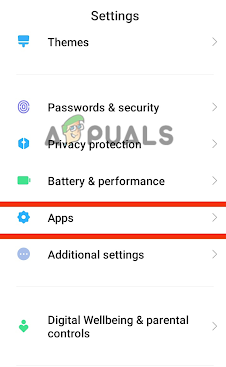 Gehen Sie zu den Apps
Gehen Sie zu den Apps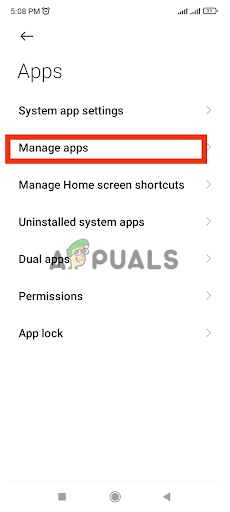 Tippen Sie auf Apps verwalten
Tippen Sie auf Apps verwalten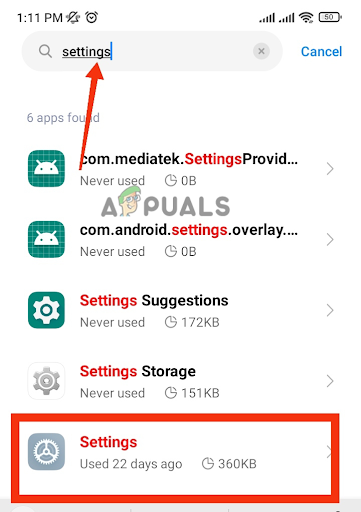 Tippen Sie auf Einstellungen
Tippen Sie auf Einstellungen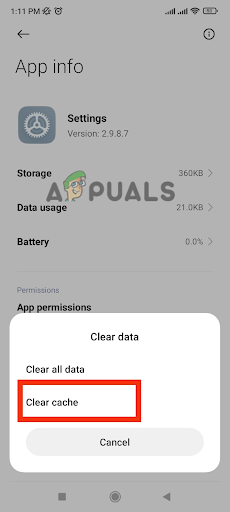 Klicken Sie auf die Schaltfläche Cache leeren
Klicken Sie auf die Schaltfläche Cache leeren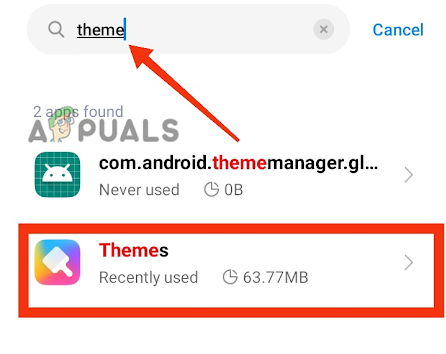 Tippen Sie auf Themen
Tippen Sie auf Themen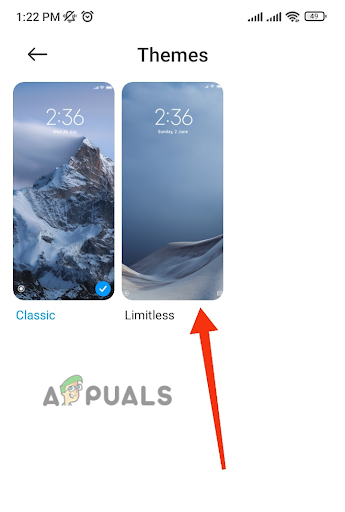
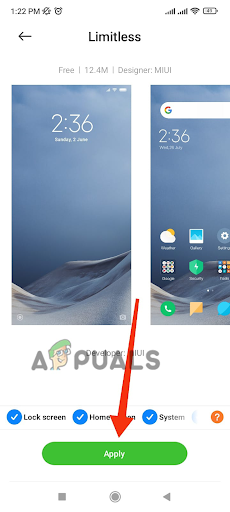
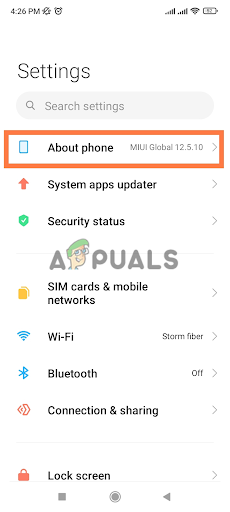 Gehen Sie zur Option „Über das Telefon“
Gehen Sie zur Option „Über das Telefon“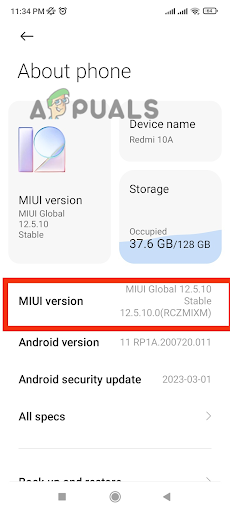 Tippen Sie 5 bis 7 Mal auf MIUI Version
Tippen Sie 5 bis 7 Mal auf MIUI Version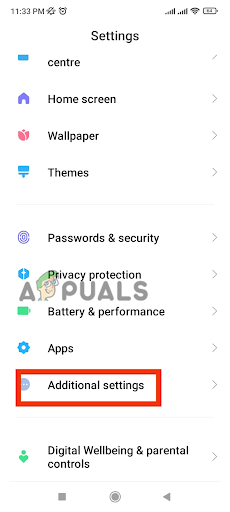 Gehen Sie zur Option „Zusätzliche Einstellungen“
Gehen Sie zur Option „Zusätzliche Einstellungen“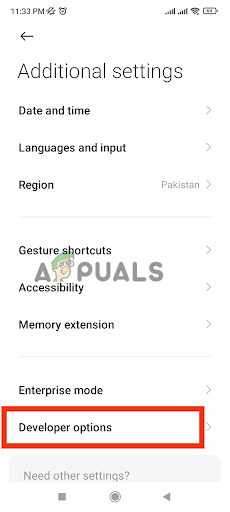 Wählen Sie die Entwickleroptionen
Wählen Sie die Entwickleroptionen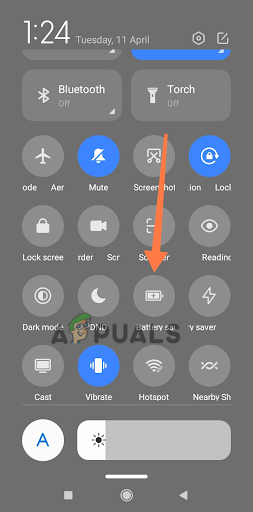 Tippen Sie auf die Option „Batteriesparmodus“
Tippen Sie auf die Option „Batteriesparmodus“




